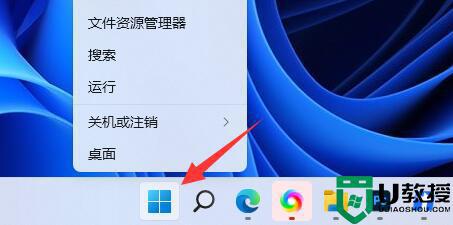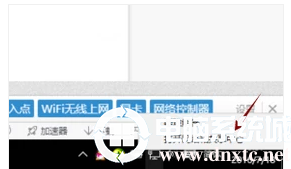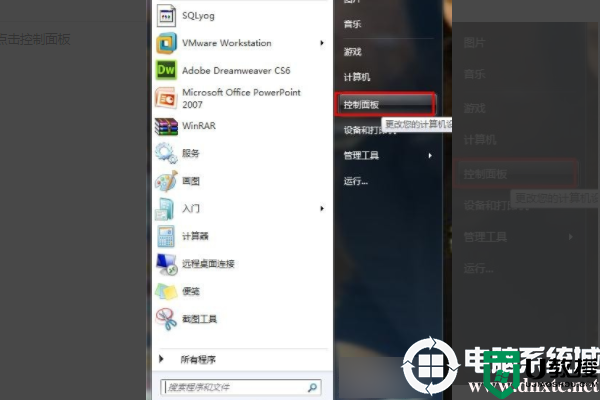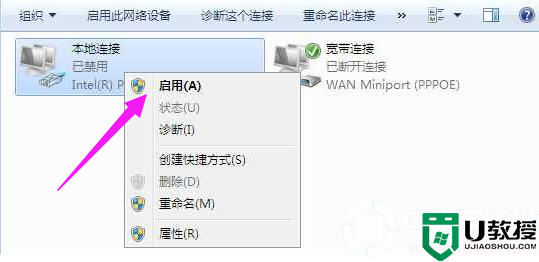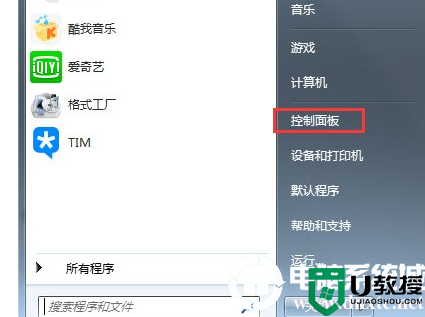win7电脑无线网络不见了怎么办丨win7电脑无线网络不见了解决方法
时间:2024-02-08作者:bianji
电脑需要联网才能获取到外界的信息,不过有网友在使用win7电脑的时候发现win7无法上网,win7电脑无线网络不见了怎么办。这种情况很有可能是无线网功能被关闭的原因造成,今天小编就教下大家win7电脑无线网络不见了的解决方法。
win7电脑无线网络不见了解决方法;
1、首先打开电脑桌面点击左下角系统图标,在目录里找到并点击进入控制面板选项。
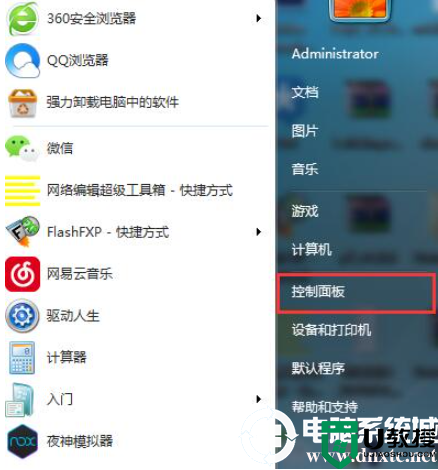
2、查看方式选择大图标,在界面里找到点击管理工具。
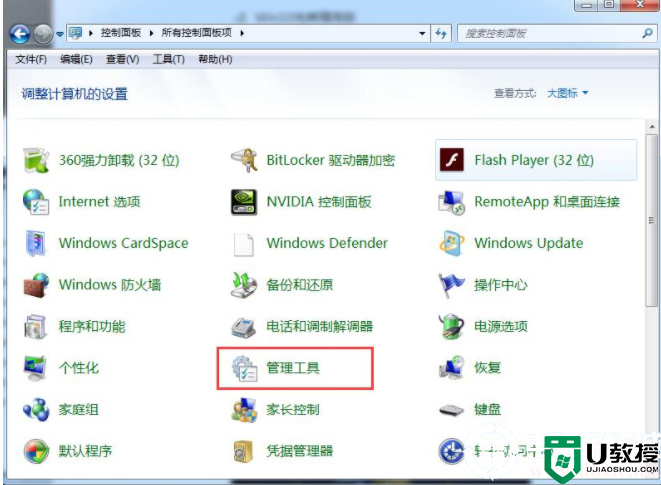
3、然后在目录里找到并用鼠标左键双击服务选项。
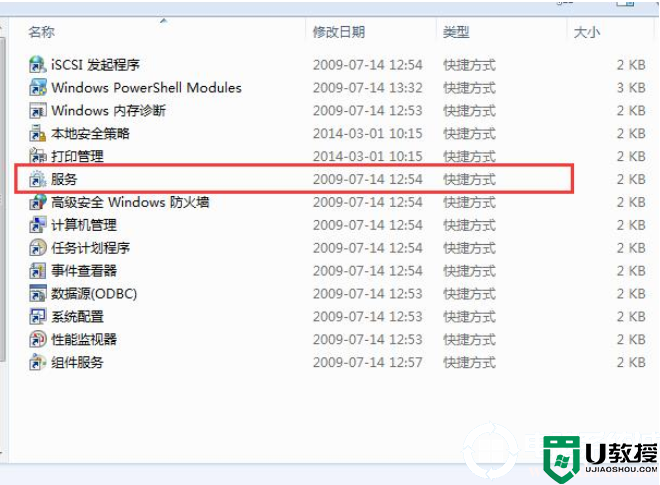
4、点击标准,找到WLAN AutoConfig启动项鼠标右击,如点击启动或者重新启动。
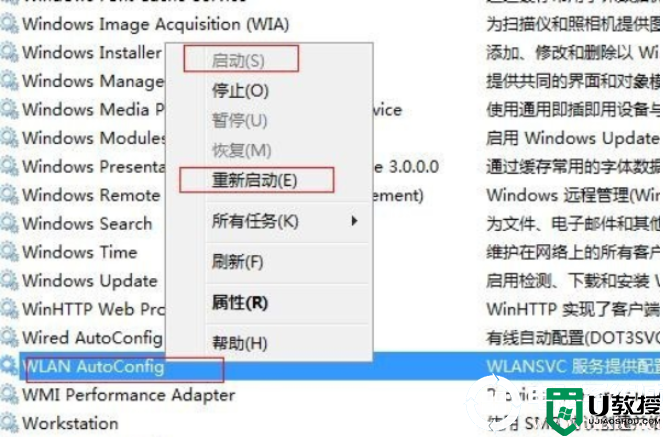
5、然后系统就会重新启动windows无线服务,就能解决Win7系统无法使用无线上网的问题。
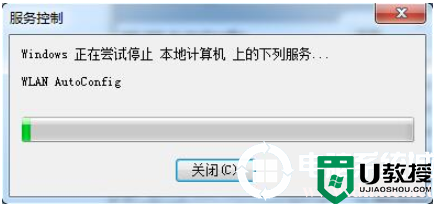
以上便是win7电脑无线网络不见了的解决方法,希望能帮到大家,想了解更多内容可以对电脑系统城进行关注!